Apple ha apportato eccellenti migliorie alla Fotocamera a partire da iOS 8 in poi. Tra le funzionalità più utilizzate, c’è sicuramente AE/AF Lock. Attraverso l’AE/AF Lock, l’utente potrà bloccare le condizioni d’esposizione e di focalizzazione automatizzate durante lo scatto, riuscendo a trovare il giusto compromesso per un’ottima qualità d’immagine.
Come bloccare AE/AF lock su iPhone
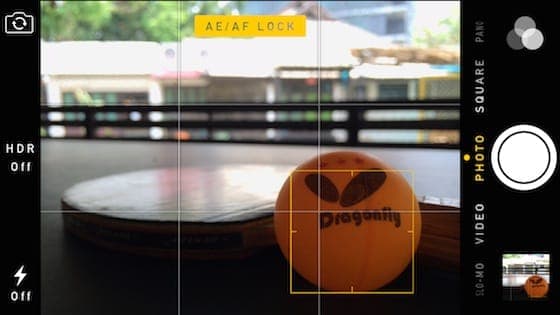
L’AE/AF Lock su iPhone non è altro che il Blocco dell’automatica regolazione dell’esposizione e del focus d’immagine, il quale riesce ad adeguare in maniera ottimale le condizioni fotografiche, garantendo così uno scatto impeccabile. Poi, parliamoci chiaro, se proprio non siete contenti, potrete Regolare l’Esposizione manualmente, restando sempre aiutati dall’AE/AF Lock iPhone.
Vediamo invece come usarlo:
- Accedere all’applicazione Fotocamera
- Posizionare l’inquadratura sull’oggetto da immortalare
- Fare tap sullo schermo per attivare AE/AF Lock iPhone
- Noterete un quadrato giallo che vi indicherà il punto di focalizzazione e la scritta in alto AE/AF Lock sempre gialla
- Fare Tap sul blocco Auto-Exposure/Auto-Focus per bloccare appunto la regolazione automatica delle condizioni fotografiche
- Scattare la foto
- Fine!
* per cambiare punto di fuoco basterà fare tap su qualsiasi altra parte dell’inquadratura
In questo modo avete potuto automatizzare e bloccare i processi di regolazione dell’esposizione e di focalizzazione durante uno scatto. Una funzionalità davvero interessante, non pensate?